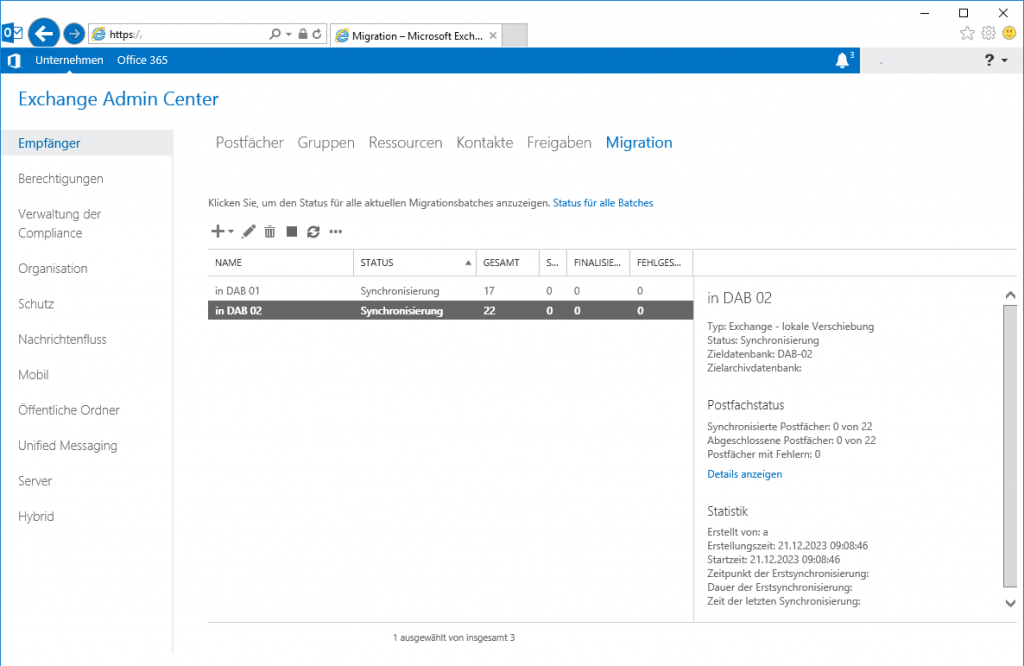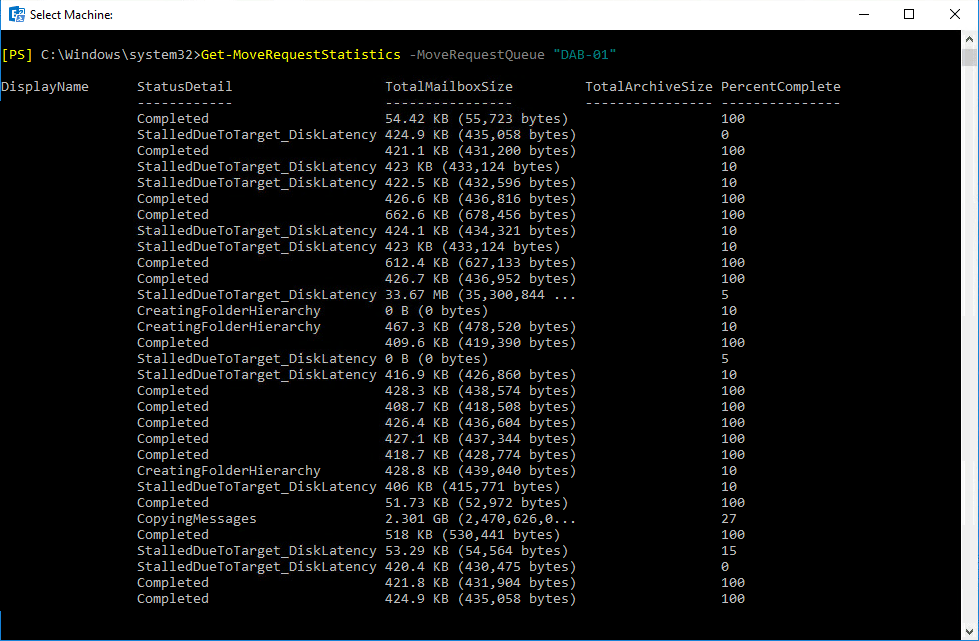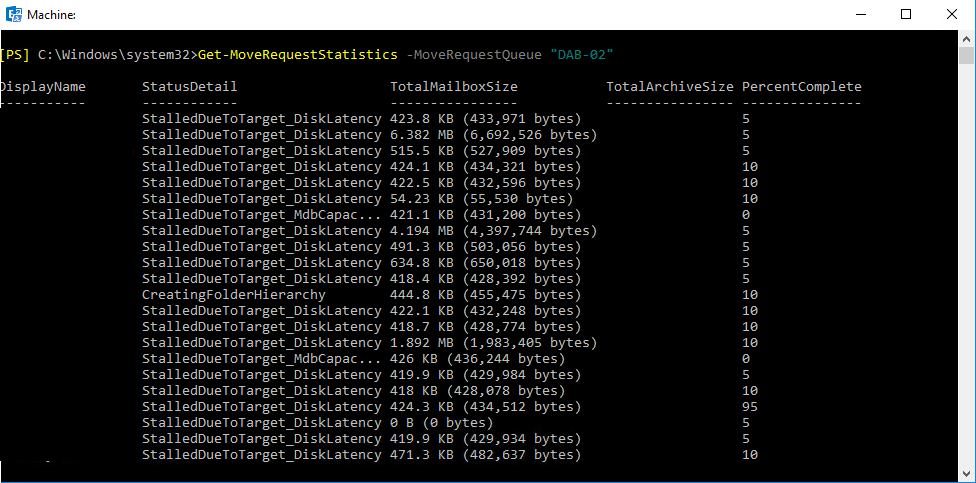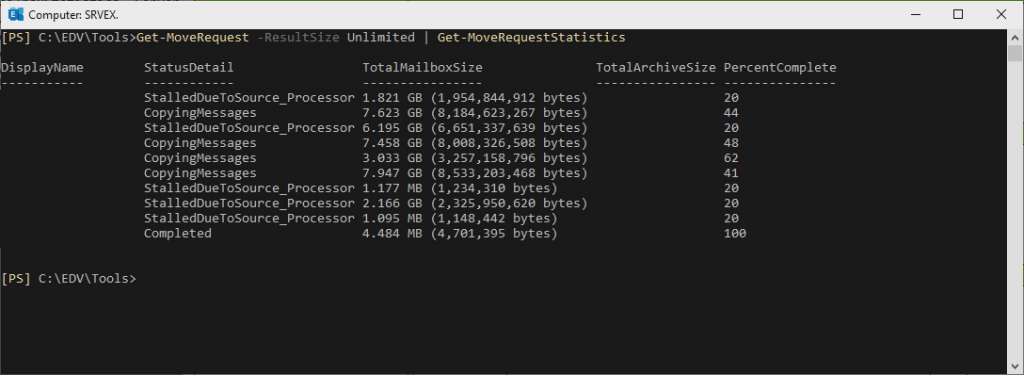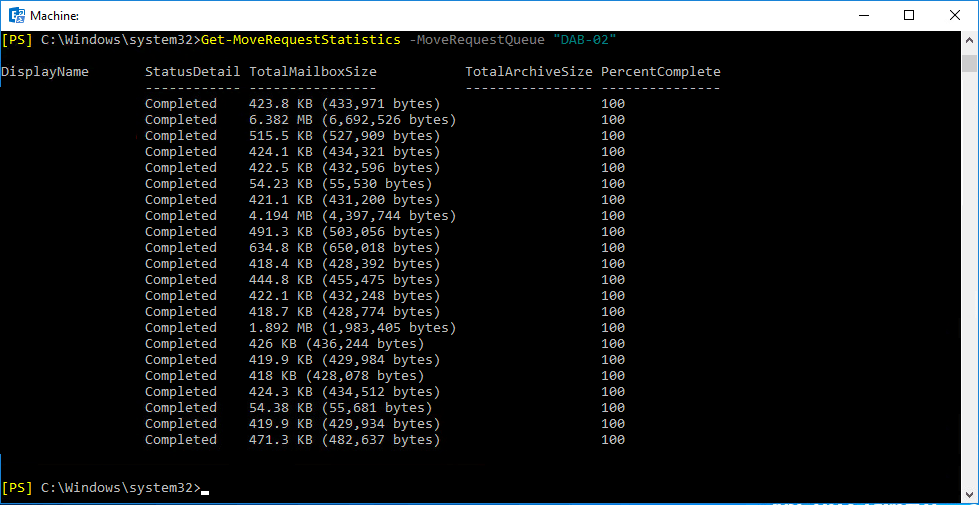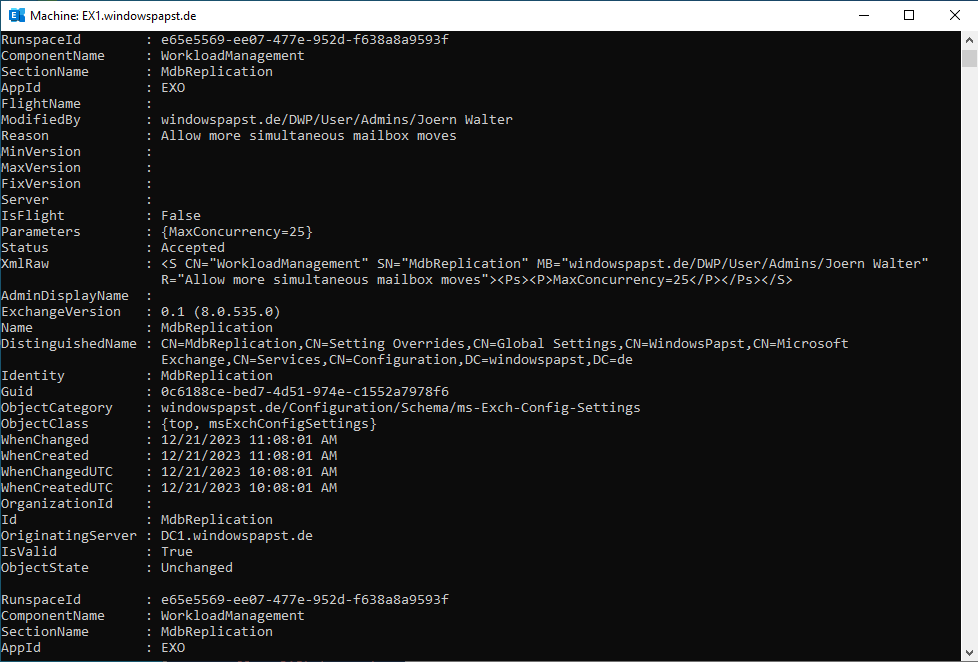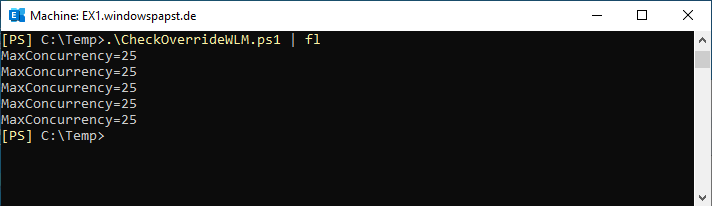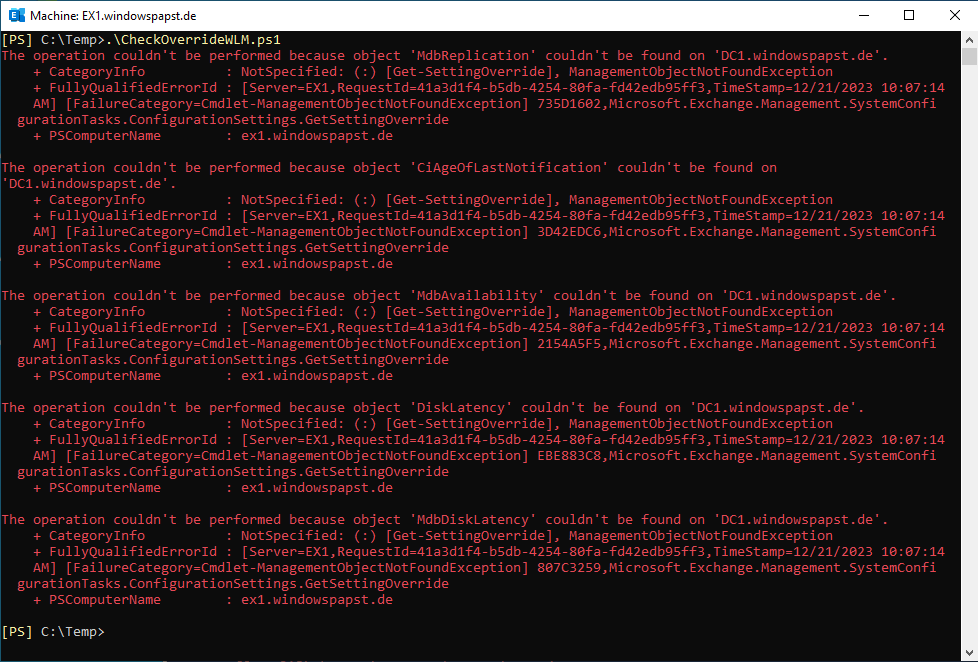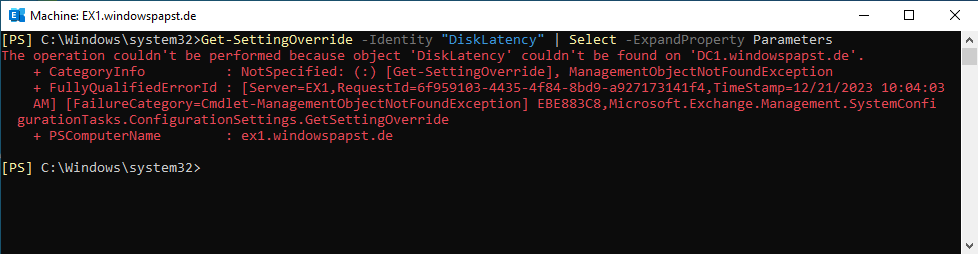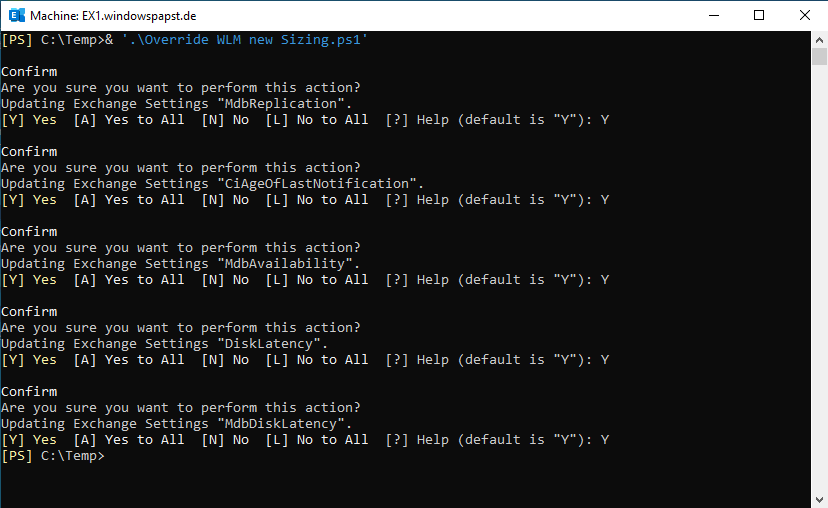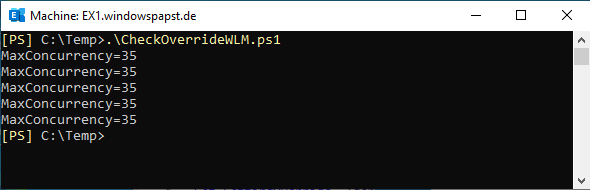Exchange Migrationsstatus
Bei der Migration von Postfächern, kann es aufgrund des Workload Managements (WLM) z.B. bei einer interne Verschiebung der Mailboxen oder bei einer Migration in die Cloud, zu Verzögerungen kommen. Die gängiste Meldung die einem dabei unter die Augen kommt ist Exchange StalledDueToTarget_DiskLatency.
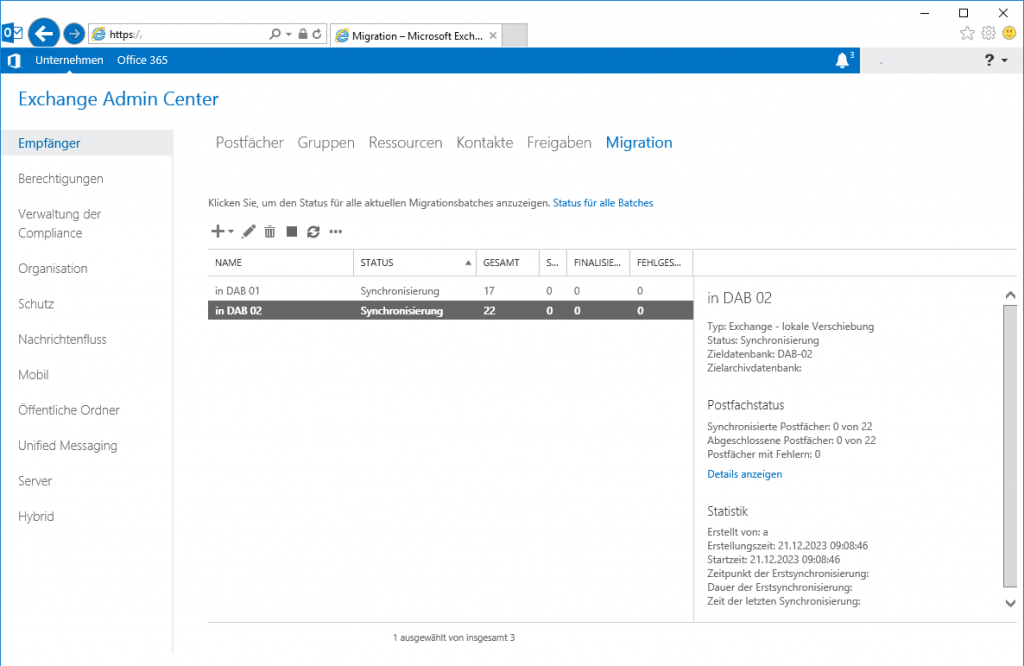
Die Meldungen dazu können unterschiedlich ausfallen. Es ist kein Fehler, dahinter steckt wie oben erwähnt eine Priorisierung seitens des WLMs, um sicherzustellen, das der Exchange Server weiterhin genug Performance behält, um seinen Workload bewältigen zu können.
Das sind die 3 häufigsten Meldungen (Ursachen) die bedingt durch das Eingreifen des Workload-Managements angezeigt werden können. Dabei kann die Quelle oder das Ziel das Nadelöhr sein.
- StalledDueToTarget_MdBReplication
- StalledDueToTarget_MdbAvailability
- StalledDueToTarget_DiskLatency
- StalledDueToSource_Processor
Sollte der Fall eintreten, das WLM eine Priorisierung zugunsten des Exchange vornehmen muss, sowie in diesem Fall, dann werden standardmäßig nicht mehr wie 10 Postfächer gleichzeitig migriert. Keine Sorge, die Queue wird nach und nach abgebaut. Sobald ein Postfach aus dem Status “CopyingMessages” in “Completed” übergeht, wird das nächste Postfach migriert. 39 Migrations-Jobs wurden wie oben zu sehen sind angestossen.
Die Situation ist auf diesen beiden Bildern glaube ich ganz gut zu erkennen.
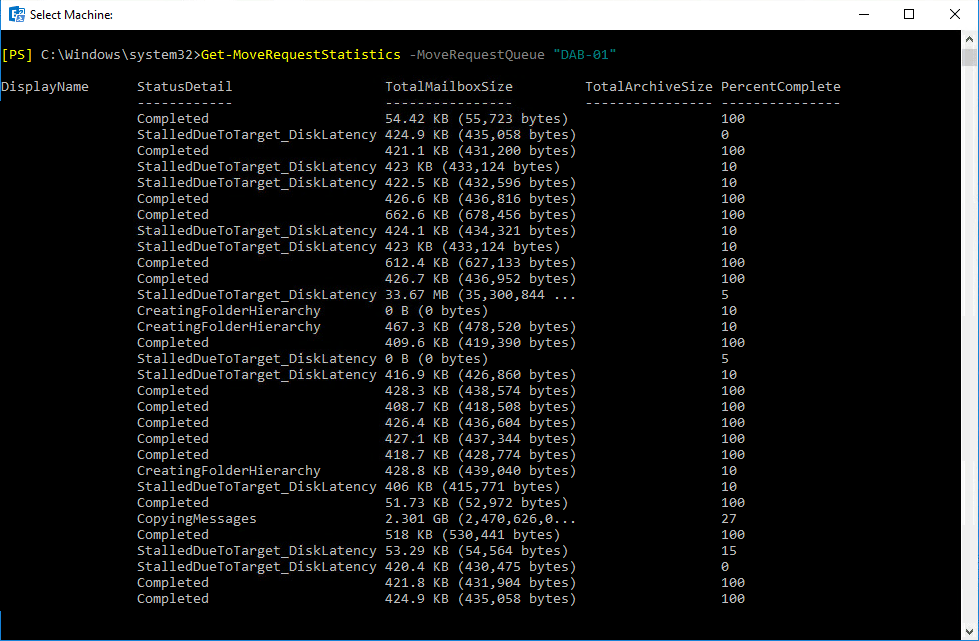
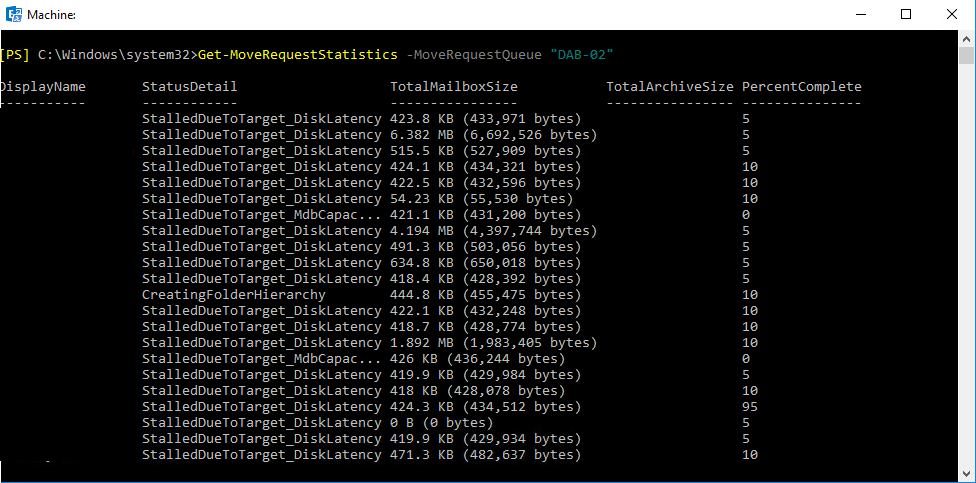
Auf diesem Bild erkennen wir, das die Prozessorleistung auf dem Source Server stark ausgereizt ist.
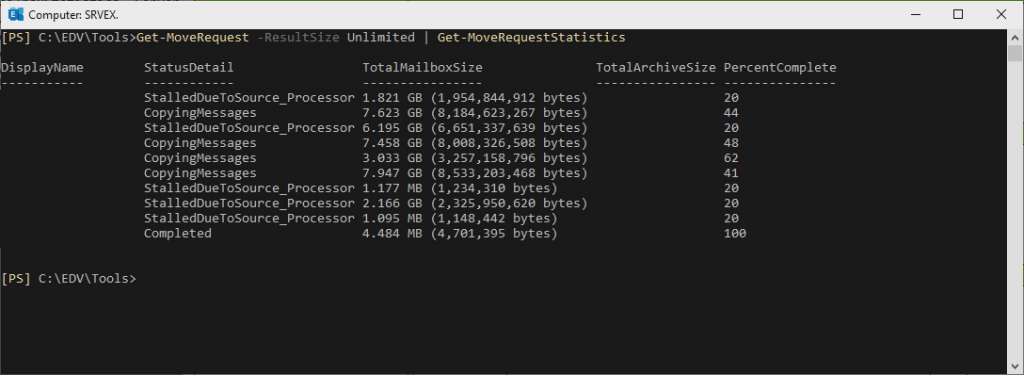
Hier sehen wir den weiteren Fortschritt. Die Mailboxen werden weiterhin erfolgreich migriert, jedoch mit etwas Verzögerung bedingt durch die Workload Management Drosselung.
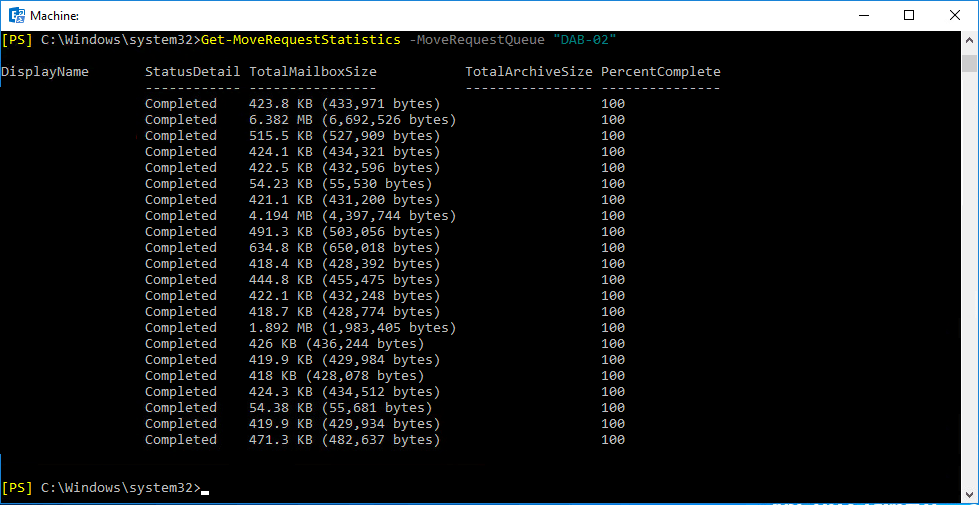
Exchange StalledDueToTarget_DiskLatency
Wer mit den Voreinstellungen von 10 parallelen Postfächern nicht konform ist, kann den Wert erhöhen.
“Trotzdem sollte man die Ursache für die angezeigte Meldung nicht vergessen!”
Sizing Workload Management Throttling
Bevor man den oder die Standardwerte bearbeiten kann, bedarf es einer kleinen Vorbereitung. Zuerst müssen wir die nötigen Exchange-Komponenten anlegen und neu limitieren. Das passiert mit der Ausführung des Befehls:
$limit = 25
New-SettingOverride -Name “MdbReplication” -Component WorkloadManagement -Section MdbReplication -Parameters @(“MaxConcurrency=$limit”) -Reason “Allow more simultaneous mailbox moves”
New-SettingOverride -Name “CiAgeOfLastNotification” -Component WorkloadManagement -Section MdbReplication -Parameters @(“MaxConcurrency=$limit”) -Reason “Allow more simultaneous mailbox moves”
New-SettingOverride -Name “MdbAvailability” -Component WorkloadManagement -Section MdbReplication -Parameters @(“MaxConcurrency=$limit”) -Reason “Allow more simultaneous mailbox moves”
New-SettingOverride -Name “DiskLatency” -Component WorkloadManagement -Section MdbReplication -Parameters @(“MaxConcurrency=$limit”) -Reason “Allow more simultaneous mailbox moves”
New-SettingOverride -Name “MdbDiskLatency” -Component WorkloadManagement -Section MdbReplication -Parameters @(“MaxConcurrency=$limit”) -Reason “Allow more simultaneous mailbox moves”
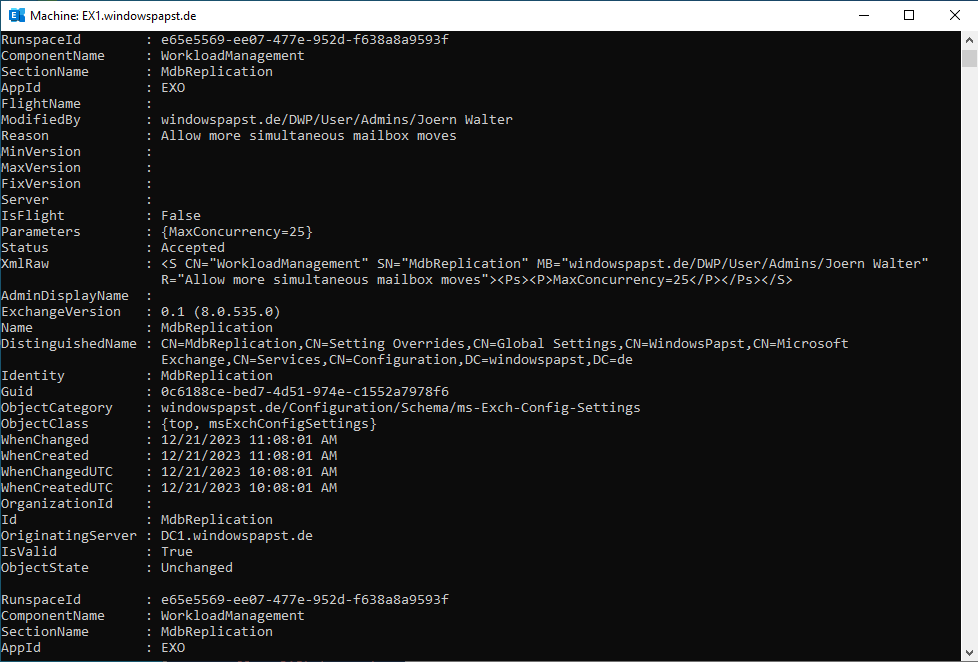
Das Limit von 25 ist nun für alle Komponenten neu vorgeben worden. Ein Abfrage bestätigt dieses Limit.
Get-SettingOverride -Identity “MdbReplication” | Select -ExpandProperty Parameters
Get-SettingOverride -Identity “CiAgeOfLastNotification” | Select -ExpandProperty Parameters
Get-SettingOverride -Identity “MdbAvailability” | Select -ExpandProperty Parameters
Get-SettingOverride -Identity “DiskLatency” | Select -ExpandProperty Parameters
Get-SettingOverride -Identity “MdbDiskLatency” | Select -ExpandProperty Parameters
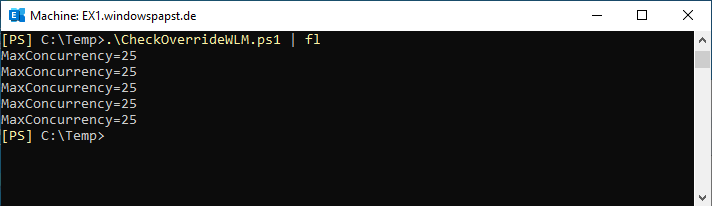
Würde man diese Abfrage durchführen, ohne das die Komponenten zuvor angelegt wurden, erscheint diese Fehlermeldung:
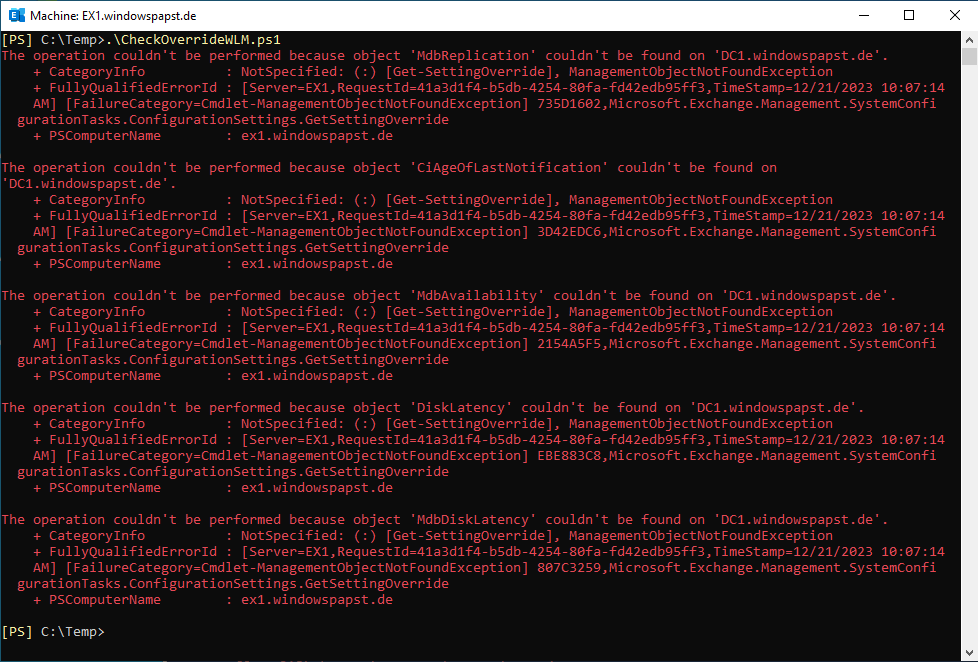
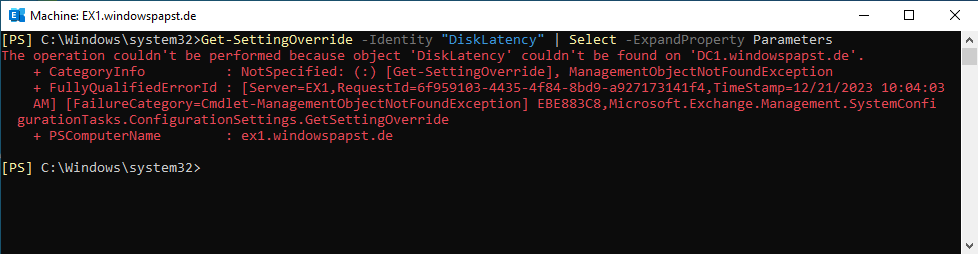
Der Maximalwert von 100 darf nicht überschritten werden!
Möchte man die Werte von 25 auf z.B. 35 erhöhen setzen wir diesen Befehl ab:
$limit = 35
Set-SettingOverride -Identity “MdbReplication” -Parameters @(“MaxConcurrency=$limit”)
Set-SettingOverride -Identity “CiAgeOfLastNotification” -Parameters @(“MaxConcurrency=$limit”)
Set-SettingOverride -Identity “MdbAvailability” -Parameters @(“MaxConcurrency=$limit”)
Set-SettingOverride -Identity “DiskLatency” -Parameters @(“MaxConcurrency=$limit”)
Set-SettingOverride -Identity “MdbDiskLatency” -Parameters @(“MaxConcurrency=$limit”)
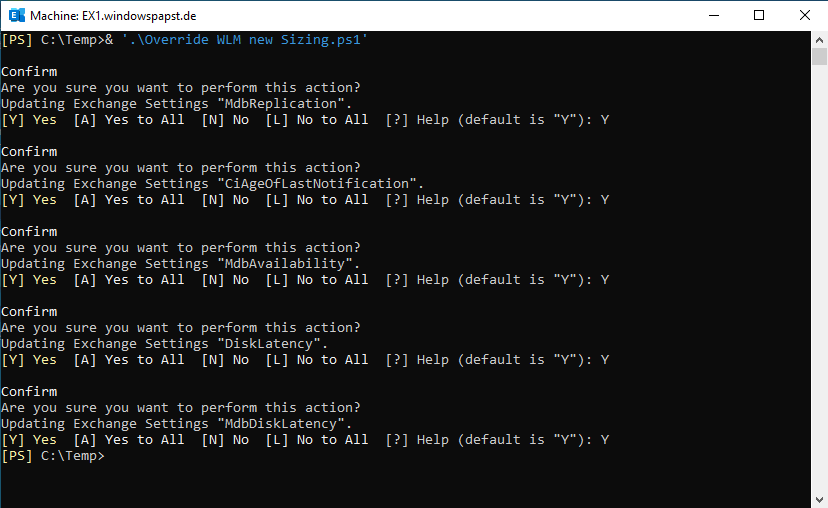
Der Wert von 25 wurde auf 35 aktualisiert.
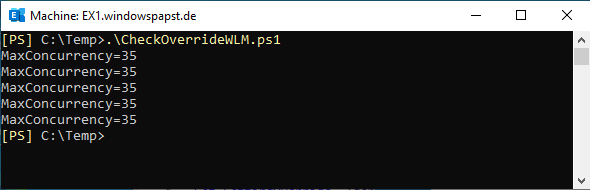
Sizing Workload Management Throttling